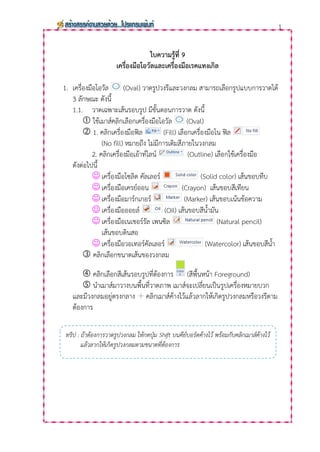
ใบความรู้ที่ 9 เครื่องมือโอวัลและเครื่องมือเรคแทงเกิล
- 1. 1 ใบความรู้ที่ 9 เครื่องมือโอวัลและเครื่องมือเรคแทงเกิล 1. เครื่องมือโอวัล (Oval) วาดรูปวงรีและวงกลม สามารถเลือกรูปแบบการวาดได้ 3 ลักษณะ ดังนี้ 1.1. วาดเฉพาะเส้นรอบรูป มีขั้นตอนการวาด ดังนี้ ใช้เมาส์คลิกเลือกเครื่องมือโอวัล (Oval) 1. คลิกเครื่องมือฟิล (Fill) เลือกเครื่องมือโน ฟิล (No fill) หมายถึง ไม่มีการเติมสีภายในวงกลม 2. คลิกเครื่องมือเอ้าท์ไลน์ (Outline) เลือกใช้เครื่องมือ ดังต่อไปนี้ เครื่องมือโซลิด คัลเลอร์ (Solid color) เส้นขอบทึบ เครื่องมือเครย์ออน (Crayon) เส้นขอบสีเทียน เครื่องมือมาร์กเกอร์ (Marker) เส้นขอบเน้นข้อความ เครื่องมือออยล์ (Oil) เส้นขอบสีน้้ามัน เครื่องมือเนเชอร์รัล เพนซิล (Natural pencil) เส้นขอบดินสอ เครื่องมือวอเทอร์คัลเลอร์ (Watercolor) เส้นขอบสีน้้า คลิกเลือกขนาดเส้นของวงกลม คลิกเลือกสีเส้นรอบรูปที่ต้องการ (สีพื้นหน้า Foreground) น้าเมาส์มาวางบนพื้นที่วาดภาพ เมาส์จะเปลี่ยนเป็นรูปเครื่องหมายบวก และมีวงกลมอยู่ตรงกลาง คลิกเมาส์ค้างไว้แล้วลากให้เกิดรูปวงกลมหรือวงรีตาม ต้องการ ทริป : ถ้าต้องการวาดรูปวงกลม ให้กดปุ่ม Shift บนคีย์บอร์ดค้างไว้ พร้อมกับคลิกเมาส์ค้างไว้ แล้วลากให้เกิดรูปวงกลมตามขนาดที่ต้องการ
- 2. 2 1.2. วาดรูปพร้อมกับเติมสีภายในรูป แต่ไม่มีเส้นรอบรูป มีขั้นตอนการวาดดังนี้ ใช้เมาส์คลิกเลือกเครื่องมือโอวัล (Oval) 1. คลิกเครื่องมือเอ้าท์ไลน์ (Outline) เลือกใช้เครื่องมือโน เอ้าท์ไลน์ (No outline) หมายถึง ไม่มีเส้นขอบ 2. คลิกเครื่องมือฟิล (Fill) เลือกใช้เครื่องมือ ดังต่อไปนี้ เครื่องมือโซลิด คัลเลอร์ (Solid color) การเติมสีแบบทึบ เครื่องมือเครย์ออน (Crayon) การเติมแบบสีเทียน เครื่องมือมาร์กเกอร์ (Marker) การเติมแบบสีเน้นข้อความ เครื่องมือออยล์ (Oil) การเติมแบบสีน้้ามัน เครื่องมือเนเชอร์รัล เพนซิล (Natural pencil) การเติมแบบสีดินสอ เครื่องมือวอเทอร์คัลเลอร์ (Watercolor) การเติม แบบสีน้้า คลิกเลือกสีภายในรูปที่ต้องการที่ (สีพื้นหลัง Background) น้าเมาส์มาวางบนพื้นที่วาดภาพ เมาส์จะเปลี่ยนเป็นรูปเครื่องหมายบวก และมีวงกลมอยู่ตรงกลาง คลิกเมาส์ค้างไว้แล้วลากให้เกิดรูปวงกลมหรือวงรี ตามต้องการ
- 3. 3 1.3. วาดรูปพร้อมกับเติมสีภายในรูป มีขั้นตอนการวาดดังนี้ ใช้เมาส์คลิกเลือกเครื่องมือโอวัล (Oval) 1. คลิกเครื่องมือเอ้าท์ไลน์ (Outline) เลือกใช้เครื่องมือ ดังต่อไปนี้ เครื่องมือโซลิด คัลเลอร์ (Solid color) เส้นขอบทึบ เครื่องมือเครย์ออน (Crayon) เส้นขอบสีเทียน เครื่องมือมาร์กเกอร์ (Marker) เส้นขอบเน้นข้อความ เครื่องมือออยล์ (Oil) เส้นขอบสีน้้ามัน เครื่องมือเนเชอร์รัล เพนซิล (Natural pencil) เส้นขอบดินสอ เครื่องมือวอเทอร์คัลเลอร์ (Watercolor) เส้นขอบสีน้้า 2. คลิกเครื่องมือฟิล (Fill) เลือกใช้เครื่องมือ ดังต่อไปนี้ เครื่องมือโซลิดคัลเลอร์ (Solid color) การเติมสีแบบทึบ เครื่องมือเครย์ออน (Crayon) การเติมแบบสีเทียน เครื่องมือมาร์กเกอร์ (Marker) การเติมแบบสีเน้นข้อความ เครื่องมือออยล์ (Oil) การเติมแบบสีน้้ามัน
- 4. 4 เครื่องมือเนเชอร์รัล เพนซิล (Natural pencil) การเติมแบบสีดินสอ เครื่องมือวอเทอร์คัลเลอร์ (Watercolor) การเติม แบบสีน้้า คลิกเลือกขนาดเส้นของวงกลม คลิกเลือกสีเส้นรอบรูปที่ต้องการที่ (สีพื้นหน้า Foreground) และ คลิกเลือกสีภายในรูปที่ต้องการที่ (สีพื้นหลัง Background) น้าเมาส์มาวางบนพื้นที่วาดภาพ เมาส์จะเปลี่ยนเป็นรูปเครื่องหมายบวก และมีวงกลมอยู่ตรงกลาง คลิกเมาส์ค้างไว้แล้วลากให้เกิดรูปวงกลมหรือวงรี ตามต้องการ
- 5. 5 ตัวอย่าง การใช้เครื่องมือโอวัล (Oval) วาดรูปวงรีและวงกลม
- 6. 6 2. เครื่องมือเรคแทงเกิล (Rectangle) วาดรูปสี่เหลี่ยม และเครื่องมือราวด์ เรค แทงเกิล (Rounded rectangle) วาดรูปสี่เหลี่ยมมุมมน สามารถเลือกรูปแบบ การวาดได้ 3 ลักษณะ ดังนี้ 2.1. วาดเฉพาะเส้นรอบรูป มีขั้นตอนการวาด ดังนี้ ใช้เมาส์คลิกเลือกเครื่องมือเรคแทงเกิล (Rectangle) หรือเครื่องมือ ราวด์ เรคแทงเกิล (Rounded rectangle) 1. คลิกเครื่องมือฟิล (Fill) เลือกเครื่องมือโน ฟิล (No fill) หมายถึง ไม่มีการเติมสีภายในวงกลม 2. คลิกเครื่องมือเอ้าท์ไลน์ (Outline) เลือกใช้เครื่องมือ ดังต่อไปนี้ เครื่องมือโซลิด คัลเลอร์ (Solid color) เส้นขอบทึบ เครื่องมือเครย์ออน (Crayon) เส้นขอบสีเทียน เครื่องมือมาร์กเกอร์ (Marker) เส้นขอบเน้นข้อความ เครื่องมือออยล์ (Oil) เส้นขอบสีน้้ามัน เครื่องมือเนเชอร์รัล เพนซิล (Natural pencil) เส้นขอบดินสอ เครื่องมือ วอเทอร์คัลเลอร์ (Watercolor) เส้นขอบสีน้้า คลิกเลือกขนาดเส้นของวงกลม คลิกเลือกสีเส้นรอบรูปที่ต้องการ (สีพื้นหน้า Foreground) น้าเมาส์มาวางบนพื้นที่วาดภาพ เมาส์จะเปลี่ยนเป็นรูปเครื่องหมายบวก และมีวงกลมอยู่ตรงกลาง คลิกเมาส์ค้างไว้แล้วลากให้เกิดรูปวงกลมหรือวงรีตาม ต้องการ
- 7. 7 2.2. วาดรูปพร้อมกับเติมสีภายในรูป แต่ไม่มีเส้นรอบรูป มีขั้นตอนการวาดดังนี้ ใช้เมาส์คลิกเลือกเครื่องมือเรคแทงเกิล (Rectangle) หรือเครื่องมือ ราวด์ เรคแทงเกิล (Rounded rectangle) 1. คลิกเครื่องมือเอ้าท์ไลน์ (Outline) เลือกใช้เครื่องมือ โน เอ้าท์ไลน์ (No outline) หมายถึง ไม่มีเส้นขอบ 2. คลิกเครื่องมือฟิล (Fill) เลือกใช้เครื่องมือ ดังต่อไปนี้ เครื่องมือโซลิด คัลเลอร์ (Solid color) การเติมสีทึบ เครื่องมือเครย์ออน (Crayon) การเติมแบบสีเทียน เครื่องมือมาร์กเกอร์ (Marker) การเติมแบบสีเน้นข้อความ เครื่องมือออยล์ (Oil) การเติมแบบสีน้้ามัน เครื่องมือเนเชอร์รัล เพนซิล (Natural pencil) การเติมแบบสีดินสอ เครื่องมือวอเทอร์คัลเลอร์ (Watercolor) การเติม แบบสีน้้า คลิกเลือกสีภายในรูปที่ต้องการที่ (สีพื้นหลัง Background)
- 8. 8 น้าเมาส์มาวางบนพื้นที่วาดภาพ เมาส์จะเปลี่ยนเป็นรูปเครื่องหมายบวก และมีวงกลมอยู่ตรงกลาง คลิกเมาส์ค้างไว้แล้วลากให้เกิดรูปวงกลมหรือวงรี ตามต้องการ 2.3. วาดรูปพร้อมกับเติมสีภายในรูป มีขั้นตอนการวาดดังนี้ ใช้เมาส์คลิกเลือกเครื่องมือเรคแทงเกิล (Rectangle) หรือเครื่องมือ ราวด์ เรคแทงเกิล (Rounded rectangle) 1. คลิกเครื่องมือเอ้าท์ไลน์ (Outline) เลือกใช้เครื่องมือ ดังต่อไปนี้ เครื่องมือโซลิด คัลเลอร์ (Solid color) เส้นขอบทึบ เครื่องมือเครย์ออน (Crayon) เส้นขอบสีเทียน เครื่องมือมาร์กเกอร์ (Marker) เส้นขอบเน้นข้อความ เครื่องมือออยล์ (Oil) เส้นขอบสีน้้ามัน เครื่องมือเนเชอร์รัล เพนซิล (Natural pencil) เส้นขอบดินสอ เครื่องมือวอเทอร์คัลเลอร์ (Watercolor) เส้นขอบ แบบสีน้้า
- 9. 9 2. คลิกเครื่องมือฟิล (Fill) เลือกใช้เครื่องมือ ดังต่อไปนี้ เครื่องมือโซลิด คัลเลอร์ (Solid color) การเติมสีแบบทึบ เครื่องมือเครย์ออน (Crayon) การเติมแบบสีเทียน เครื่องมือมาร์กเกอร์ (Marker) การเติมแบบสีเน้นข้อความ เครื่องมือออยล์ (Oil) การเติมแบบสีน้้ามัน เครื่องมือเนเชอร์รัล เพนซิล (Natural pencil) การเติมแบบสีดินสอ เครื่องมือวอเทอร์คัลเลอร์ (Watercolor) การเติมสีน้้า คลิกเลือกขนาดเส้นของวงกลม คลิกเลือกสีเส้นรอบรูปที่ต้องการที่ (สีพื้นหน้า Foreground) และ คลิกเลือกสีภายในรูปที่ต้องการที่ (สีพื้นหลัง Background) น้าเมาส์มาวางบนพื้นที่วาดภาพ เมาส์จะเปลี่ยนเป็นรูปเครื่องหมายบวก และมีวงกลมอยู่ตรงกลาง คลิกเมาส์ค้างไว้แล้วลากให้เกิดรูปวงกลมหรือวงรีตาม ต้องการ
- 10. 10 ตัวอย่าง การใช้เครื่องมือเรคแทงเกิล (Rectangle) หรือเครื่องมือราวด์ เรคแทงเกิล (Rounded rectangle)
